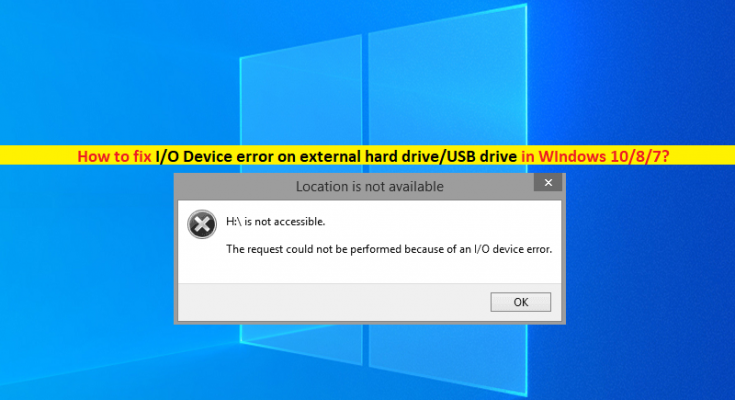Consejos para corregir el error del dispositivo de E / S en el disco duro externo / unidad USB en Windows 10/8/7:
En esta publicación, vamos a discutir sobre “Cómo reparar el error del dispositivo de E / S en el disco duro externo / unidad USB en Windows 10/8/7”. Se le guiará aquí con sencillos pasos / métodos para resolver el problema. Comencemos la discusión.
‘Error del dispositivo de E / S’: es un problema común de Windows considerado como un error del dispositivo de E / S que generalmente ocurre al realizar operaciones de lectura / escritura en su medio de almacenamiento externo como unidad flash USB, tarjetas SD, tarjetas de memoria, pendrives, discos duros externos , etc. Este error generalmente cuando intenta acceder a archivos / carpetas almacenados en discos duros externos / unidades USB conectadas a su computadora con Windows 10/8/7.
Cuando intenta acceder a archivos / carpetas en discos duros externos / unidades flash USB, a veces obtendrá un “Error de dispositivo de E / S” que dice “La solicitud se pudo realizar debido a un error del dispositivo de E / S”. Este error aparece con el título “La ubicación no está disponible”. Las posibles razones detrás de este error pueden ser el dispositivo de almacenamiento enchufado que está conectado incorrectamente y la PC no puede detectar su dispositivo conectado normalmente.
Este error también puede aparecer cuando el puerto USB de su computadora o el lector de tarjetas USB está dañado / roto. Controlador de dispositivo de almacenamiento de computadora obsoleto o dañado o incompatible con su dispositivo adjunto. Además, este error puede ocurrir si su dispositivo de almacenamiento se reconoce con una letra de unidad incorrecta o si está sucio o dañado, y / o cuando Windows está tratando de usar el modo de transferencia que el dispositivo de hardware no puede usar. Busquemos la solución.
¿Cómo reparar el error del dispositivo de E / S en el disco duro externo / unidad USB en Windows 10/8/7?
Método 1: solucione el error del dispositivo de E / S en el disco duro externo / unidad USB con la “Herramienta de reparación de PC”
“PC Repair Tool” es una forma fácil y rápida de encontrar y corregir errores BSOD, errores DLL, errores EXE, problemas con programas / aplicaciones, problemas de malware o virus, archivos del sistema o problemas de registro y otros problemas del sistema con solo unos pocos clics. Puede obtener esta herramienta a través del botón / enlace a continuación.
Método 2: actualice los controladores de Windows

La actualización de todos los controladores de Windows necesarios a la última actualización puede resolver el error. Intentemos. Puede intentar obtener la última actualización para todos los controladores de Windows utilizando la herramienta de actualización automática de controladores y puede obtener esta herramienta a través del botón / enlace a continuación.
Método 3: cambiar la letra de la unidad
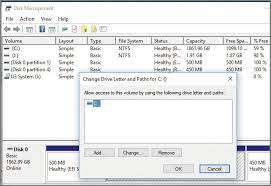
Este problema puede ocurrir debido a una letra de unidad incorrecta de su dispositivo de almacenamiento que está causando un error y no puede funcionar en la computadora. Puede cambiar la letra de la unidad para solucionar el problema.
Paso 1: Abra “Administración de discos” en la PC con Windows a través de la búsqueda de Windows, busque y haga clic con el botón derecho en su unidad USB / unidad externa, y seleccione “Cambiar letra de unidad y ruta …”
Paso 2: En la ventana abierta, seleccione su unidad y haga clic en el botón “Cambiar”, seleccione “letra de la unidad” del menú desplegable y presione “Aceptar” y “Aceptar” nuevamente para guardar los cambios. Una vez hecho esto, reinicie su computadora y verifique si el error está resuelto.
Método 4: Verifique todas las conexiones de cables
Debe asegurarse de que no haya ningún problema con los cables y los cables del dispositivo de almacenamiento. Puede solucionar el problema desconectando el disco duro externo / unidad USB del puerto e intente conectarse a otro puerto para verificar si el cable o el puerto es problemático o no, y verificar si funciona para usted.
Método 5: verifique todos los cables
Cuando la electricidad en un juego de cables tiende a conducir a otro juego de cables, entonces puede interactuar cuando realiza operaciones de E / S. Para resolver el problema, desconecte todos los dispositivos adicionales excepto su unidad anal externa / unidad USB en su computadora y conecte solo los cables de las herramientas necesarias. Puede solucionar el problema de forma permanente reemplazando los cables actuales con mejores cables.
Método 6: cambiar el modo de transferencia de la unidad en las propiedades del canal IDE
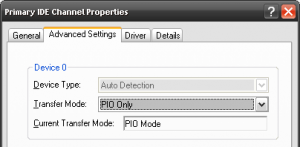
El sistema operativo Windows no puede transferir datos de la unidad a la computadora si el modo de transferencia es incorrecto, puede cambiar el modo de transferencia para solucionar el problema.
Paso 1: Abra el “Administrador de dispositivos” en la PC con Windows a través del cuadro de búsqueda de Windows y expanda “Controladores IDE ATA / ATAPI”
Paso 2: haga clic con el botón derecho en la lista de formularios de canales de los canales IDE ATA / ATAPI, donde está conectada la unidad correspondiente, y seleccione “Propiedades”
Paso 3: En la ventana “Propiedades”, haga clic en la pestaña “Configuración avanzada” y seleccione “Sólo PIO” en el cuadro Modo de transferencia para el dispositivo que representa la unidad adecuada. Este es el dispositivo 0. Haga clic en “Aceptar” y cierre todas las ventanas.
Paso 4: una vez hecho esto, verifique si el problema está resuelto
Método 7: verifique y repare el dispositivo de almacenamiento usando el símbolo del sistema
Paso 1: escriba “cmd” en el cuadro de búsqueda de Windows y presione las teclas “MAYÚS + ENTRAR” en el teclado para abrir el símbolo del sistema como administrador
Paso 2: Escriba el comando “chkdsk G: / f / r / x” y presione la tecla “Enter” para ejecutarlo. Aquí, puede reemplazar “G” con la letra de la unidad de su dispositivo de almacenamiento y una vez hecho esto, verifique si el error está resuelto.
Conclusión
Estoy seguro de que esta publicación te ayudó sobre cómo reparar el error del dispositivo de E / S en el disco duro externo / unidad USB en Windows 10/8/7 w con varios pasos / métodos sencillos. Puede leer y seguir nuestras instrucciones para hacerlo. Eso es todo. Para cualquier sugerencia o consulta, escriba en el cuadro de comentarios a continuación.